Cómo configurar el modo No molestar de iOS en tu iPhone o iPad
Si no queremos que nos molesten en horas de trabajo, y no queremos ser tan drásticos desactivando las notificaciones, lo mejor es configurar el modo No molestar del iPhone en las horas indicadas. Además Apple permite cierta configuración, por lo que no te perderás una llamada importante si llega el caso.
Mucha gente configura este modo por las noches para evitar molestas notificaciones y dormir de un tirón, pero es una función que también puede activarse durante nuestras horas de trabajo. El modo No molestar se puede activar manualmente desde ajustes, pero es mucho más sencillo programarlo.
Evita distracciones con el modo No molestar
Se trata de una función que lleva con nosotros varias versiones de iOS pero que no todo el mundo conoce. Básicamente lo que hace el modo No molestar es evitar que las notificaciones suenen o vibren, estas aparecerán en la pantalla del iPhone pero no te molestarán, ya que también atenúa de cierta forma la pantalla de bloqueo de tu dispositivo.
Para configurar el modo No molestar en el iPhone debemos dirigirnos hasta Ajustes > No molestar. La primera opción que nos aparece es la de activarlo y desactivarlo manualmente, algo poco aconsejable ya que se nos olvidará a menudo, aunque útil en ciertas circunstancias.
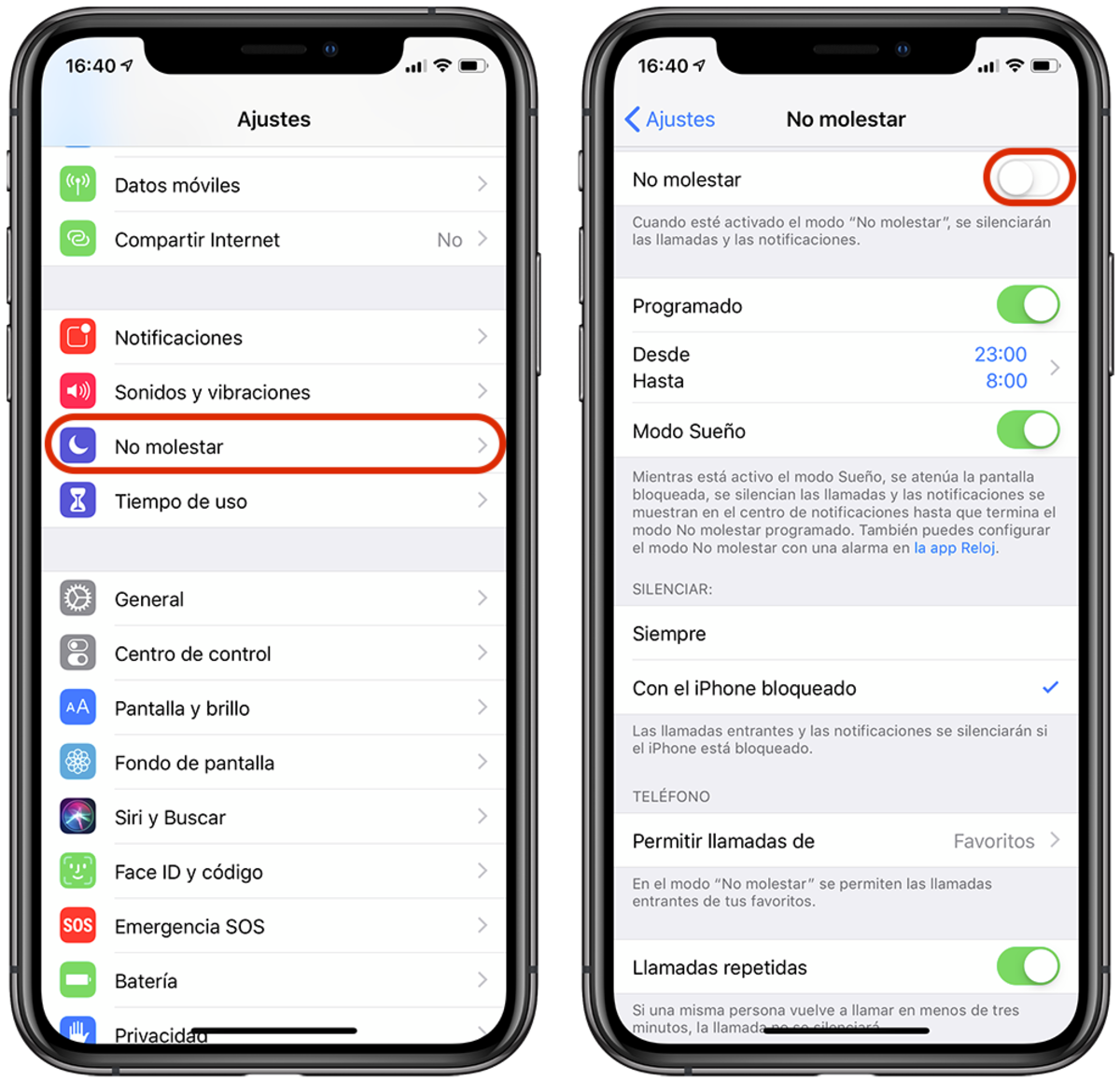
En la segunda sección podemos activar la programación del modo No molestar, indicando las hora a la que queremos que se inicie y la hora de desactivación. Un poco más abajo podremos configurar este modo a nuestro gusto:
- Silenciar: podemos elegir que las notificaciones estén siempre silenciadas o solo cuando nuestro iPhone está bloqueado. Es decir, si espasmo usando el iPhone las notificaciones llegarán como siempre.
- Teléfono: podemos seleccionar los contactos que están exentos de este modo No molestar. Es decir, si alguno de estos contactos nos llama sonará como siempre.
- Llamadas repetidas: Activando esta opción, si alguien nos llama repetidamente la llamada no se silenciará porque el iPhone entiende que se trata de una urgencia.
Si quieres saber qué más hacer para que tu móvil no te distraiga mientras trabajas o en tu tiempo libre, te recomendamos que visites nuestra guía de configuración del iPhone.
Puedes seguir a iPadizate en Facebook, WhatsApp, Twitter (X) o consultar nuestro canal de Telegram para estar al día con las últimas noticias de tecnología.